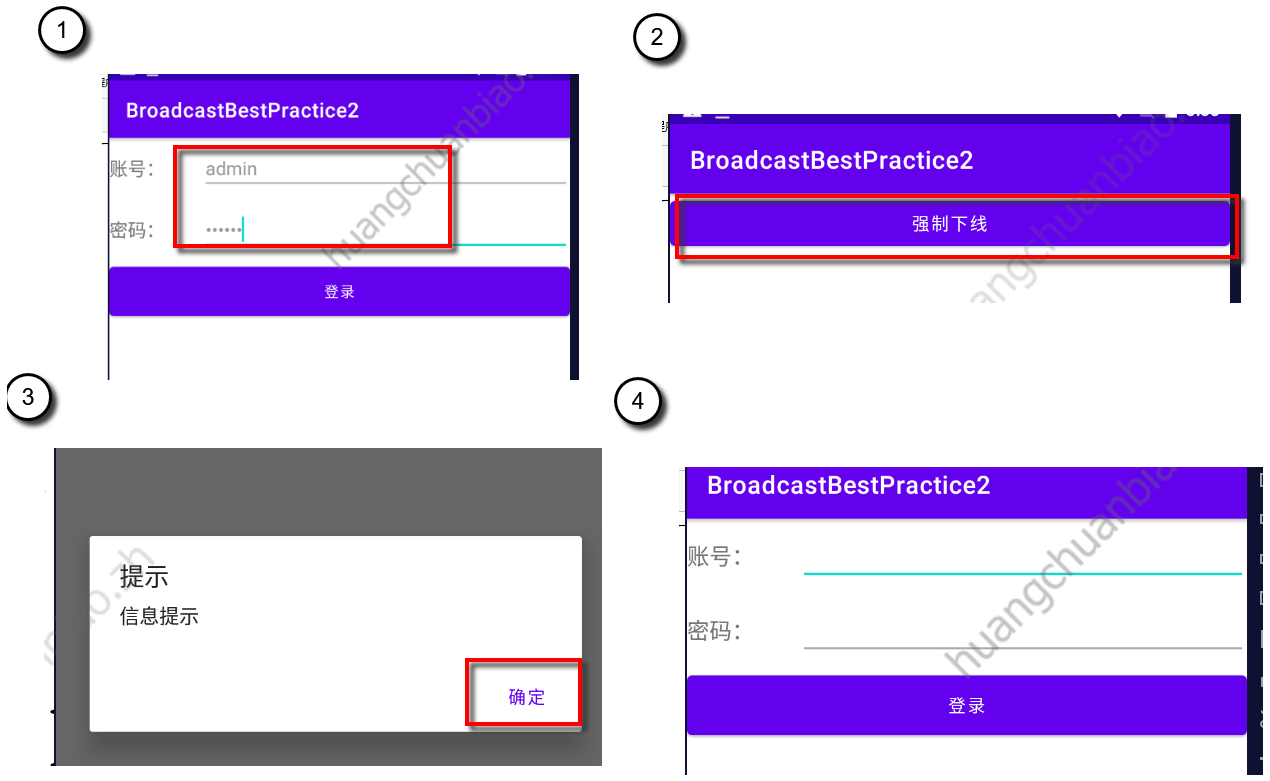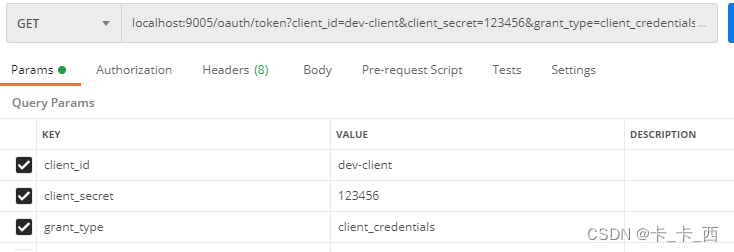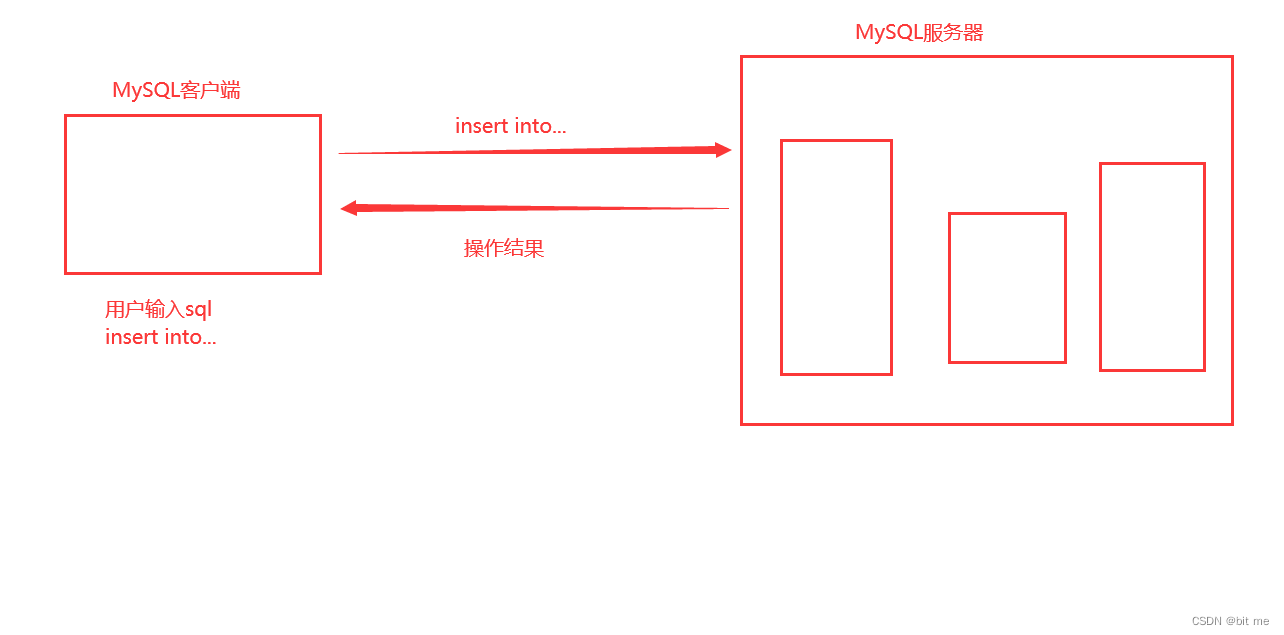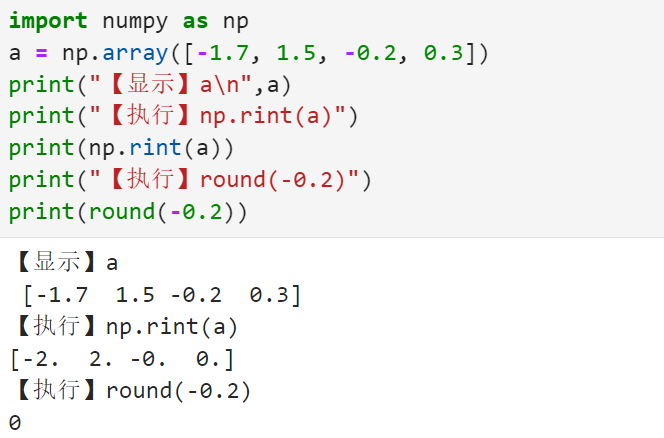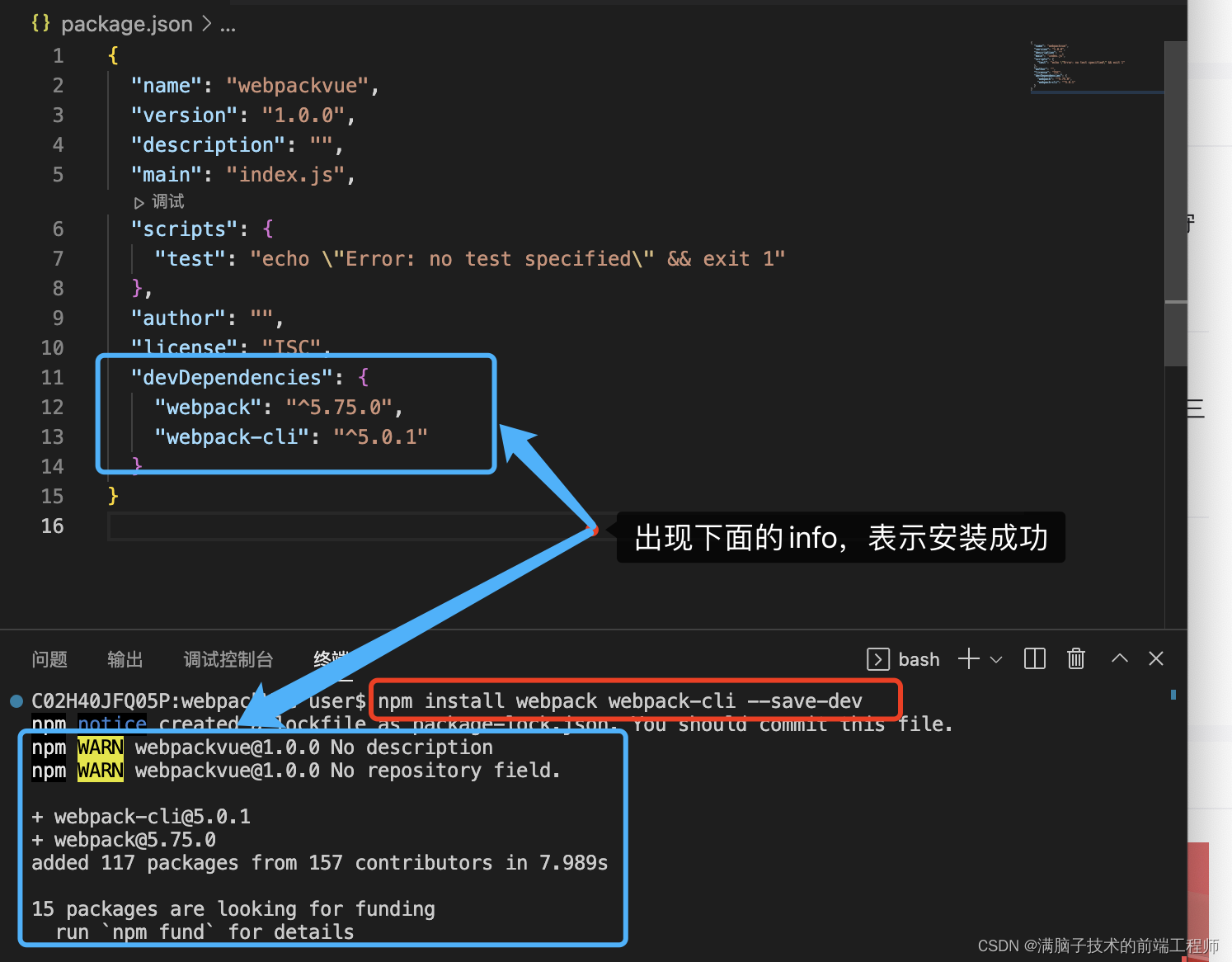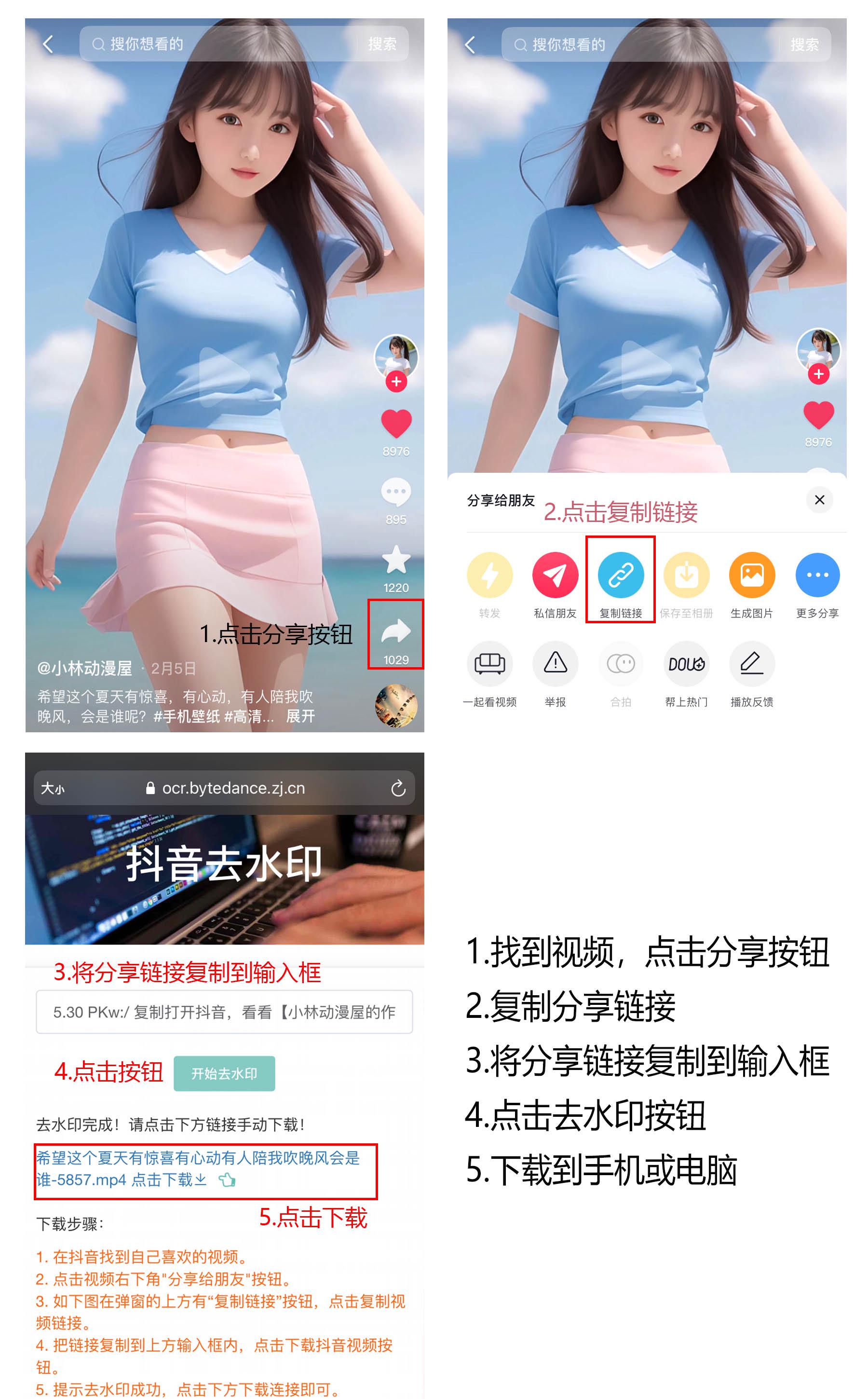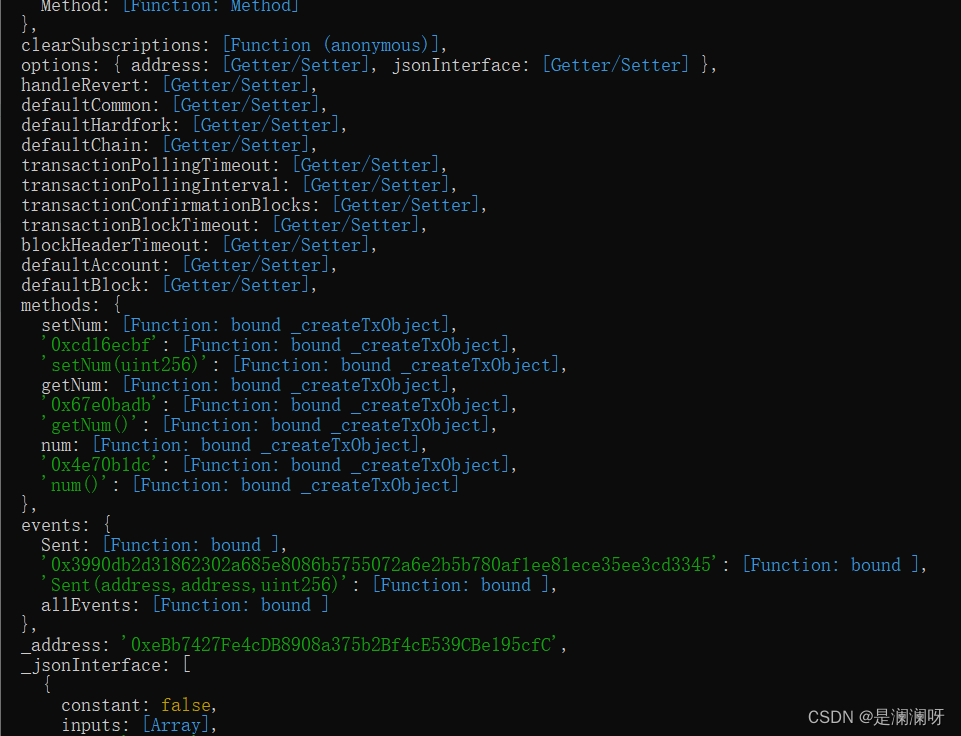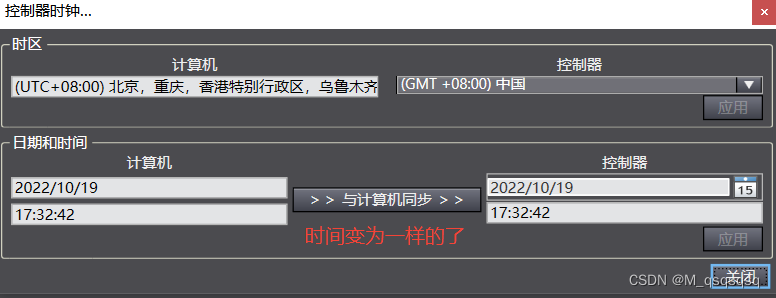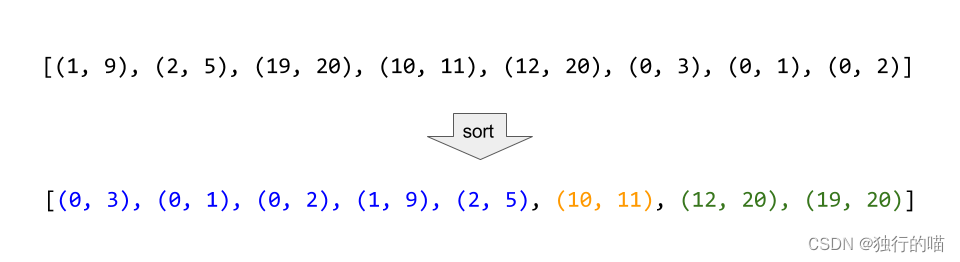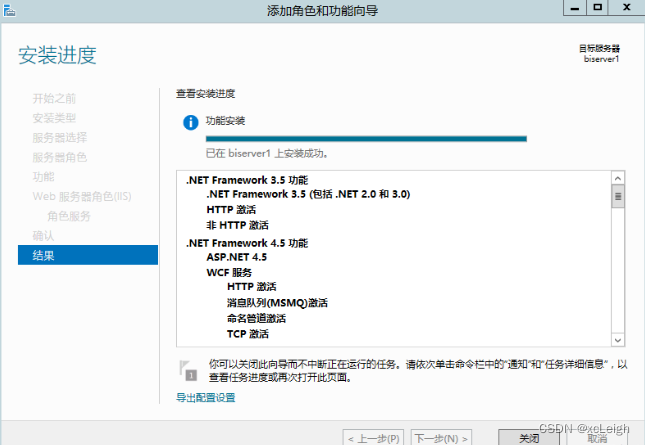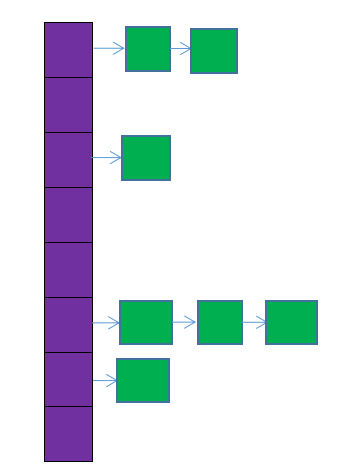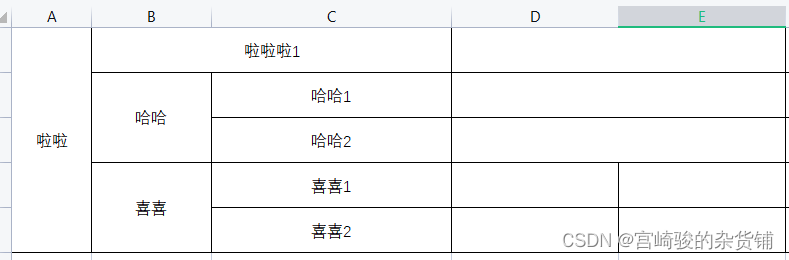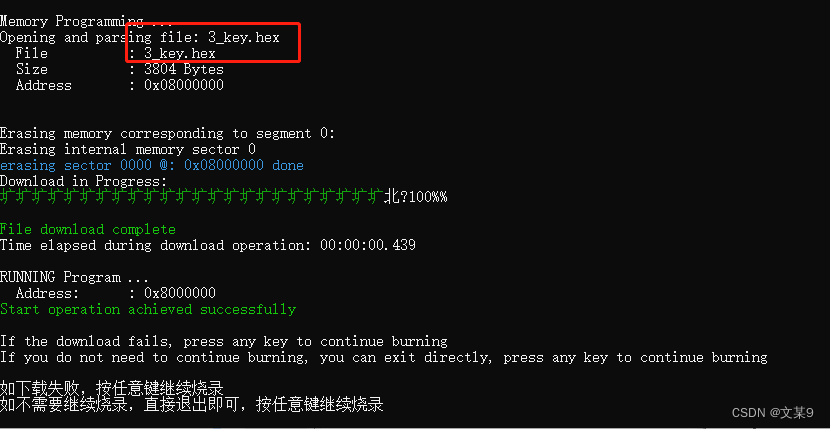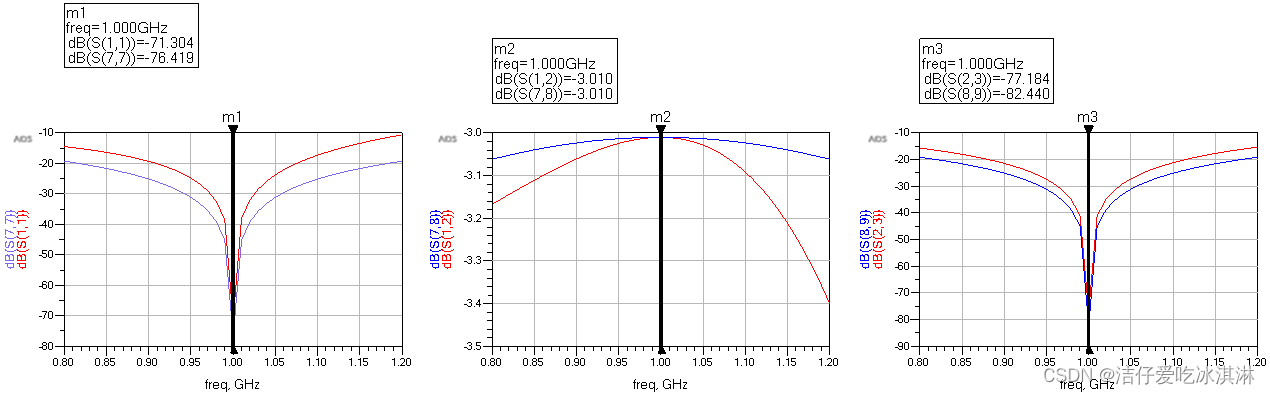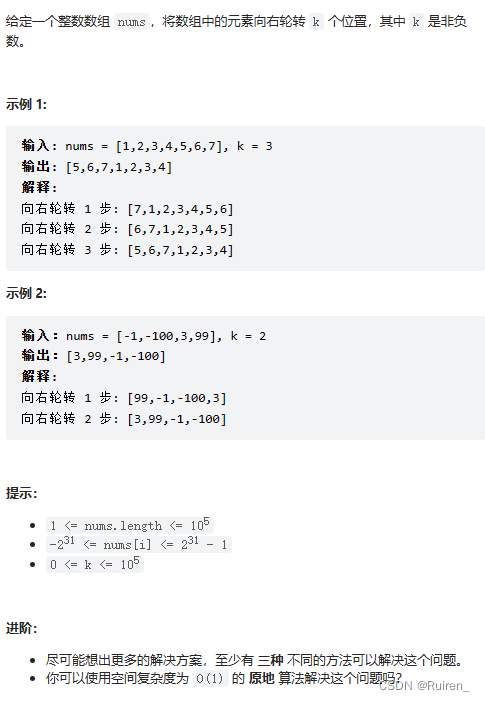如果你了解网络通信原理应该会知道,在一个 IP 网络范围中最大的IP 地址是被保留作为广播地址来使用的。比如某个网络的 IP 范围是 192.168.0XXX,子网掩码是255.255.255.0那么这个网络的广播地址就是 192.168.0255广播数据包会被发送到同-网络上的所有端口,这样在该网络中的每台主机都将会收到这条广播。
安卓系统中也有这样的广播机制。
一,广播机制简介
主要氛围标准广播和有序广播两种。
1,标准广播
标准广播是一种完全异步执行的广播,在广播发出之后,所有的广播接收器几乎都会在同一时刻接收到这条广播消息,因此它们之间没有任何先后顺序可言。这种广播的效率会比较高,但同时也意味着它是无法被截断的。
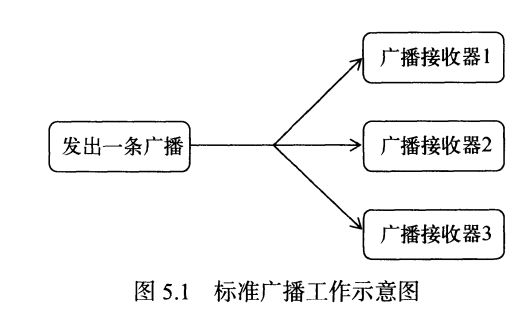
2,有序广播
则是一种同步执行的广播,在广播发出之后,同一时刻只会有一个广播接收器能够收到这条广播消息,当这个广播接收器中的逻辑执行完毕后广播才会继续传递。所以此时的广播接收器是有先后顺序的,优先级高的广播接收器就可以先收到广播消息,并且前面的广播接收器还可以截断正在传递的广播,这样后面的广播接收器就无法收到广播消息了。
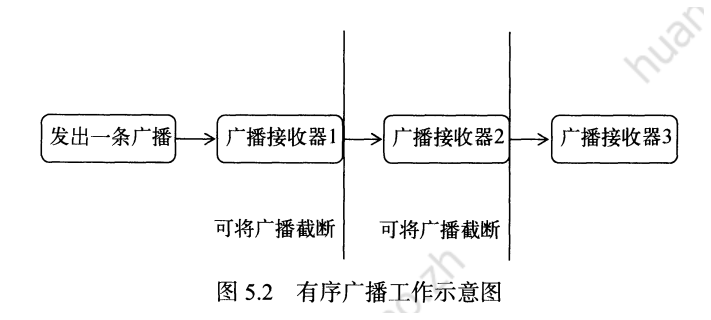
二,接收系统广播
1,动态注册监听网络变化
public class MainActivity extends AppCompatActivity {
private IntentFilter intentFilter;
private NetworkChangeReceiver networkChangeReceiver;
@Override
protected void onCreate(Bundle savedInstanceState) {
super.onCreate(savedInstanceState);
setContentView(R.layout.activity_main);
intentFilter =new IntentFilter();
intentFilter.addAction("android.net.conn.CONNECTIVITY_CHANGE");
networkChangeReceiver=new NetworkChangeReceiver();
registerReceiver(networkChangeReceiver,intentFilter);
}
class NetworkChangeReceiver extends BroadcastReceiver{
@Override
public void onReceive(Context context, Intent intent) {
Toast.makeText(context, "网络发生了变化", Toast.LENGTH_SHORT).show();
}
}
@Override
protected void onDestroy() {
super.onDestroy();
unregisterReceiver(networkChangeReceiver);
}
}
具体的步骤如下:
1,定义内部类NetworkChangeReceiver 继承BroadcastReceiver
2,重写onReceive,当网络发生变化的时候就会执行这里的代码。
3,创建一个intentFilter 实例
4,给这个intentFilter.addAction("android.net.conn.CONNECTIVITY_CHANGE"),以此来捕获网咯变化时系统发出的对应广播。
5, registerReceiver(networkChangeReceiver,intentFilter);注册这个网络变化的广播捕捉器
6,在活动销毁的时候,要记得清除这个捕捉器unregisterReceiver(networkChangeReceiver);
单单是提示网络变化还不够,实际使用时,我们常常需要判断是否有网络。于是可以修改NetworkChangeReceiver 类中的onReceive方法:
class NetworkChangeReceiver extends BroadcastReceiver{
@Override
public void onReceive(Context context, Intent intent) {
//获取系统服务类,它是专门用来管理网络的
ConnectivityManager connectivityManager =(ConnectivityManager) getSystemService(Context.CONNECTIVITY_SERVICE);
//获取到networkInfo实例
NetworkInfo networkInfo=connectivityManager.getActiveNetworkInfo();
if(networkInfo!=null&&networkInfo.isAvailable()){
Toast.makeText(context, "现在有网络", Toast.LENGTH_SHORT).show();
}else{
Toast.makeText(context, "现在没有网络", Toast.LENGTH_SHORT).show();
}
}
}
当然获取网络状态常常需要用户授权,这个是在AndroidManifest.xml设置的:
<manifest>
<uses-permission android:name="android.permission.ACCESS_NETWORK_STATE"/>
</manifest>
2,静态注册实现开机启动
动态注册虽然可以自由地控制注册与注销,但是它必须在app启动之后才能执行。
那如果想要app未开启的时候就执行呢?这就需要使用到静态注册。
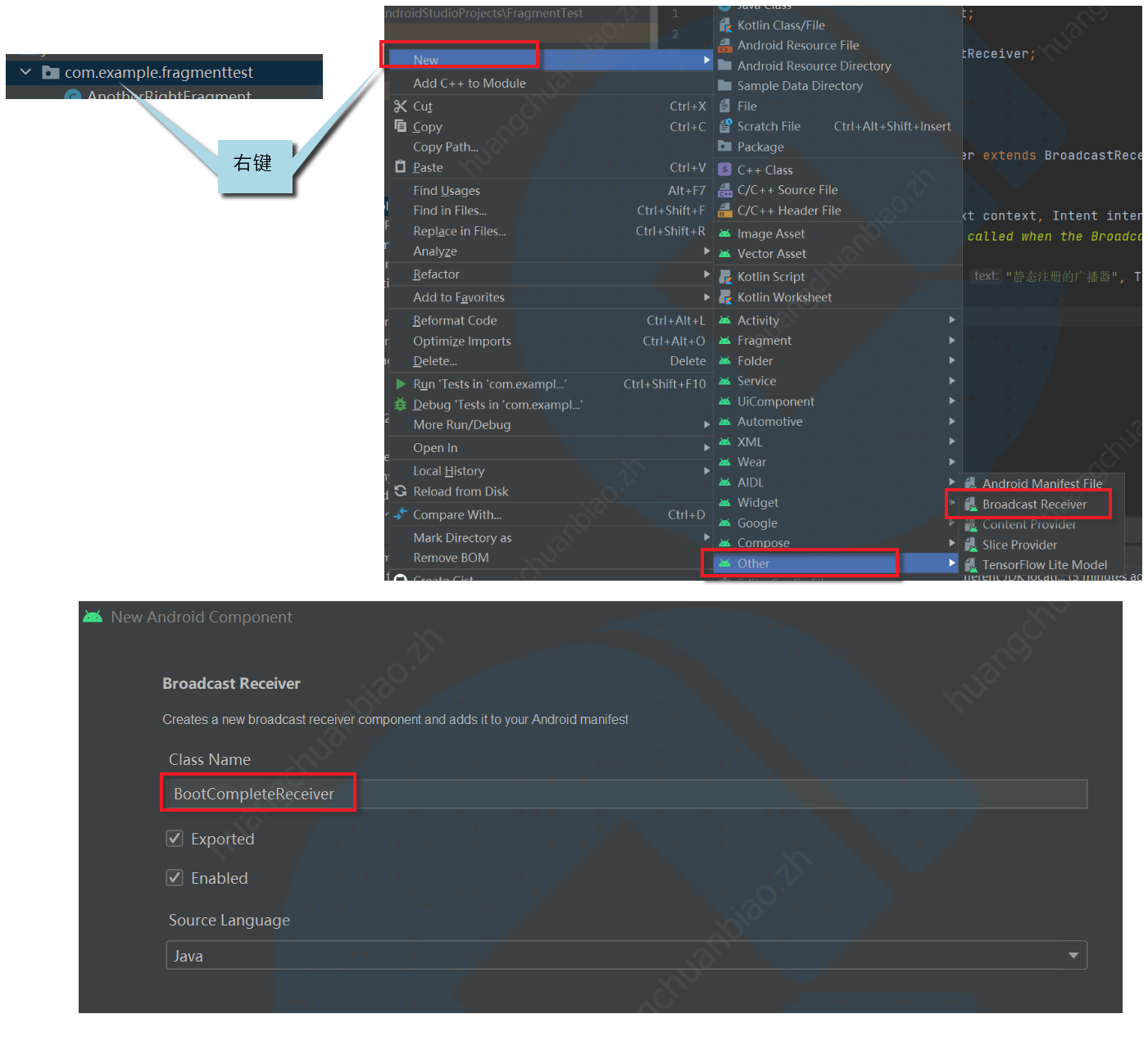
然后修改其中的代码:
public class BootCompleteReceiver extends BroadcastReceiver {
@Override
public void onReceive(Context context, Intent intent) {
// TODO: This method is called when the BroadcastReceiver is receiving
// an Intent broadcast.
Toast.makeText(context, "静态注册的广播器", Toast.LENGTH_SHORT).show();
}
}
另外,静态的广播接收器一定要在AndroidManifest.xml中注册,因为是用AS创建的,它已经帮我们自动注册了:
<receiver
android:name=".BootCompleteReceiver"
android:enabled="true"
android:exported="true"></receiver>
但是现在还不够,因为开机自启是需要权限的:
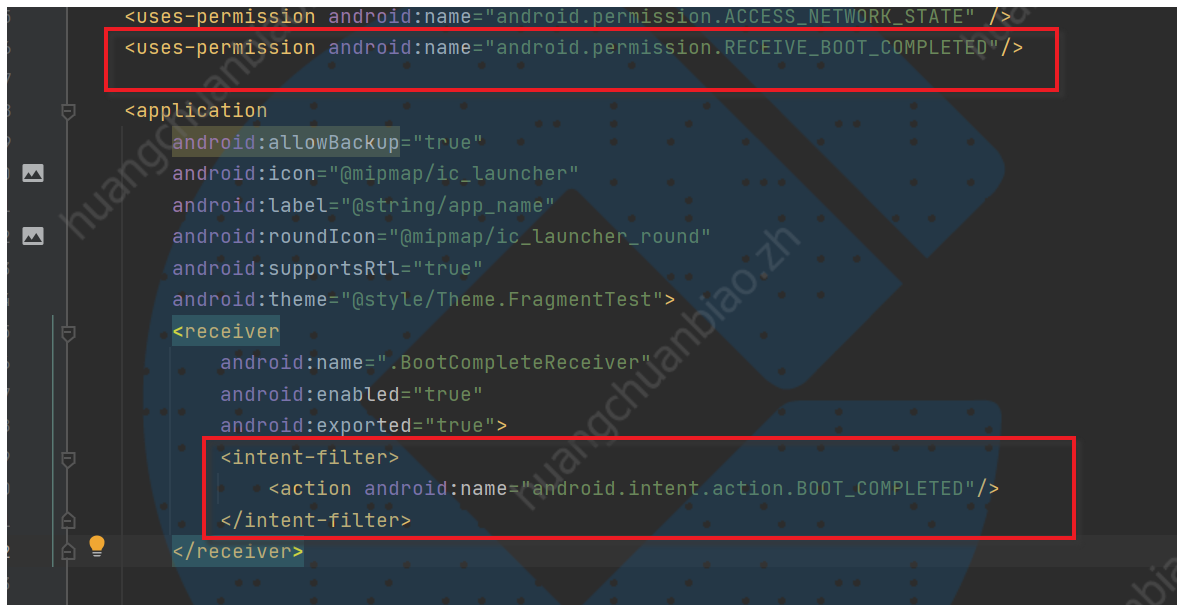
到目前为止,我们在广播接收器的 onReceive()方法中都只是简单地使用 Toast提示了一段文本信息,当你真正在项目中使用到它的时候,就可以在里面编写自己的逻辑。需要注意的是不要在 onReceive()方法中添加过多的逻辑或者进行任何的耗时操作,因为在广播接收器中是不允许开启线程的,当 onReceive()方法运行了较长时间而没有结束时,程序就会报错。因此广播接收器更多的是扮演一种打开程序其他组件的角色,比如创建一条状态栏通知,或者启动一个服务等。
三,发送自定义广播
1,发送标准广播
在发送广播之前,我们需要先定义一个广播接收器来接收这个广播才行,不然发出去也是白发。
第一步:新建MyBroadcastReceiver类
public class MyBroadcastReceiver extends BroadcastReceiver {
@Override
public void onReceive(Context context, Intent intent) {
Toast.makeText(context, "广播接收器信息", Toast.LENGTH_SHORT).show();
}
}
第二步:在menifest.xml中对广播进行修改
<receiver
android:name=".MyBroadcastReceiver"
android:enabled="true"
android:exported="true">
<intent-filter>
<action android:name="com.example.broadcasttest.MY_BROADCAST"/>
</intent-filter>
</receiver>
这里也可以注册要接受的广播,通过name指明是MyBroadcastReceiver这个接收器接收,需要接收的广播是com.example.broadcasttest.MY_BROADCAST。
第三步:修改activity_main.xml文件
<LinearLayout xmlns:android="http://schemas.android.com/apk/res/android"
android:orientation="vertical"
android:layout_width="match_parent"
android:layout_height="match_parent">
<Button
android:layout_width="match_parent"
android:layout_height="wrap_content"
android:text="发送广播按钮"
android:id="@+id/button"/>
</LinearLayout>
第四步:修改MainActivity中的代码
public class MainActivity extends AppCompatActivity {
@Override
protected void onCreate(Bundle savedInstanceState) {
super.onCreate(savedInstanceState);
setContentView(R.layout.activity_main);
Button button=(Button) findViewById(R.id.button);
button.setOnClickListener(new View.OnClickListener() {
@Override
public void onClick(View view) {
Intent intent =new Intent("com.example.broadcasttest.MY_BROADCAST");
sendBroadcast(intent);
}
});
}
}
利用的就是Intent 来使用sendBroadcast发送广播。
路径是这样的:
1,activity中点击按钮,利用Intent发送广播
2,menifest.xml声明自定义的广播是com.example.broadcasttest.MY_BROADCAST,且对应用MyBroadcastReceiver广播接收器处理
3,MyBroadcastReceiver广播接收器处理接收到的广播。
2,发送标准广播,让另一个程序接收
在1中,我们已经创建了一个标准广播
现在我们要新建一个项目,然后接收该广播。
新建广播接收器:AnotherBroadcastMyReceiver
public class AnotherBroadcastMyReceiver extends BroadcastReceiver {
@Override
public void onReceive(Context context, Intent intent) {
Toast.makeText(context,"接收广播1111",Toast.LENGTH_SHORT).show();
}
}
然后再在menifext文件中自定义其接收的广播器特征:
<receiver
android:name=".AnotherBroadcastMyReceiver"
android:enabled="true"
android:exported="true" >
<intent-filter>
<action android:name="com.example.broadcasttest.MY_BROADCAST"/>
</intent-filter>
</receiver>
这样之后,点击上个程序的发送广播,就会发现,这个程序的广播接收器能够接收到该广播。
3,发送有序广播
有序广播上文说过,就是可以被截断,按照顺序发送的广播。
打开1中的项目,修改MainActivity文件:
public class MainActivity extends AppCompatActivity {
@Override
protected void onCreate(Bundle savedInstanceState) {
super.onCreate(savedInstanceState);
setContentView(R.layout.activity_main);
Button button=(Button) findViewById(R.id.button);
button.setOnClickListener(new View.OnClickListener() {
@Override
public void onClick(View view) {
Intent intent =new Intent("com.example.broadcasttest.MY_BROADCAST");
sendOrderedBroadcast(intent,null);
}
});
}
}
主要就是sendOrderedBroadcast(intent,null);也就是发送广播的方式改成了有序广播。
这时候点击发送按钮,同样时两个程序都能接收到广播。
4,有序广播设置接收顺序
主要就是intent-filter标签中的 android:priority="100"属性,优先级越高的广播接收器越先接收到。
给当前项目的menifest文件设置:
<receiver
android:name=".MyBroadcastReceiver"
android:enabled="true"
android:exported="true">
<intent-filter android:priority="100">
<action android:name="com.example.broadcasttest.MY_BROADCAST"/>
</intent-filter>
</receiver>
这样一来,该程序的广播接收器就会优先接收到广播了。
5,有序广播的截断
上文已经设置了该程序的广播接收器优先接收到该广播,因为该广播是有序广播,所以接收到之后可以进行截断处理,让后续的广播接收器无法接收。
public class MyBroadcastReceiver extends BroadcastReceiver {
@Override
public void onReceive(Context context, Intent intent) {
Toast.makeText(context, "广播接收器信息", Toast.LENGTH_SHORT).show();
abortBroadcast();
}
}
主要就是使用 abortBroadcast();截断广播的发送。
四,使用本地广播
上文所学的都是全局广播,不仅别的程序能随便给我的程序传,我的程序发送的广播也能被其他程序接收到。为了安全起见,我们希望有只在我们自个儿的程序中发送的广播。这就是本地广播。
本地广播的用法并不复杂,主要就是使用了一个LocalBoradcast,anager来对广播进行管理,并且提供了发送广播和注册广播接收器的方法。
修改MainActivity中的代码:
public class MainActivity extends AppCompatActivity {
private IntentFilter intentFilter;
private LocalReceiver localReceiver;
private LocalBroadcastManager localBroadcastManager;
@Override
protected void onCreate(Bundle savedInstanceState) {
super.onCreate(savedInstanceState);
setContentView(R.layout.activity_main);
Button button=(Button) findViewById(R.id.button);
localBroadcastManager=localBroadcastManager.getInstance(this);
button.setOnClickListener(new View.OnClickListener() {
@Override
public void onClick(View view) {
Intent intent =new Intent("com.example.broadcasttest.LOCAL_BROADCAST");
localBroadcastManager.sendBroadcast(intent);
}
});
intentFilter=new IntentFilter();
intentFilter.addAction("com.example.broadcasttest.LOCAL_BROADCAST");
localReceiver=new LocalReceiver();
localBroadcastManager.registerReceiver(localReceiver,intentFilter);
}
class LocalReceiver extends BroadcastReceiver{
@Override
public void onReceive(Context context, Intent intent) {
Toast.makeText(context, "接收到本地广播", Toast.LENGTH_SHORT).show();
}
}
}
这里可以看到,和之前的动态注册广播器一样的写法。
值得注意的是,本地广播只能动态注册,因为要程序运行后才有广播的容器。
五,广播的最佳实践-实现强制下线功能
比如说QQ 号在别处登录了,就会将你强制挤下线。其实实现强制下线功能的思路也比较简单,只需要在界面上弹出一个对话框,让用户无法进行任何其他操作,必须要点击对话框中的确定按钮,然后回到登录界面即可。可是这样就存在着一个问题,因为当我们被通知需要强制下线时可能正处于任何一个界面,难道需要在每个界面上都编写一个弹出对话框的逻辑?
这里我们可以使用广播的方式实现。
1,创建一个ActivityCollector类用于管理所有活动
public class ActivityCollector {
public static List<Activity> activities=new ArrayList<Activity>();
public static void addActivity(Activity activity) {
activities.add(activity);
}
public static void removeActivity(Activity activity) {
activities.remove(activity);
}
public static void finishAll(){
for (Activity activity:activities){
if(!activity.isFinishing()){
activity.finish();
}
}
}
}
2,新建BaseActivity类作为搜友活动的父类
public class BaseActivity extends AppCompatActivity {
@Override
protected void onCreate(@Nullable Bundle savedInstanceState) {
super.onCreate(savedInstanceState);
ActivityCollector.addActivity(this);
}
@Override
protected void onDestroy() {
super.onDestroy();
ActivityCollector.removeActivity(this);
}
}
3,新建LoginActivity2文件,生成并书写对应布局
<LinearLayout xmlns:android="http://schemas.android.com/apk/res/android"
android:orientation="vertical"
android:layout_width="match_parent"
android:layout_height="match_parent">
<LinearLayout
android:orientation="horizontal"
android:layout_width="match_parent"
android:layout_height="60dp">
<TextView
android:layout_width="90dp"
android:layout_height="wrap_content"
android:layout_gravity="center_vertical"
android:textSize="18sp"
android:text="账号:"/>
<EditText
android:id="@+id/account"
android:layout_width="0dp"
android:layout_height="wrap_content"
android:layout_weight="1"
android:layout_gravity="center_vertical"/>
</LinearLayout>
<LinearLayout
android:orientation="horizontal"
android:layout_width="match_parent"
android:layout_height="60dp">
<TextView
android:layout_width="90dp"
android:layout_height="wrap_content"
android:layout_gravity="center_vertical"
android:textSize="18sp"
android:text="密码:"/>
<EditText
android:id="@+id/password"
android:layout_width="0dp"
android:layout_height="wrap_content"
android:layout_weight="1"
android:layout_gravity="center_vertical"
android:inputType="textPassword"/>
</LinearLayout>
<Button
android:id="@+id/login"
android:layout_width="match_parent"
android:layout_height="60dp"
android:text="登录"/>
</LinearLayout>
4,修改3中创建的LoginActivity2文件
public class LoginActivity2 extends BaseActivity {
private EditText accountEdit;
private EditText passwordEdit;
private Button login;
@Override
protected void onCreate(Bundle savedInstanceState) {
super.onCreate(savedInstanceState);
setContentView(R.layout.activity_login2);
accountEdit=(EditText) findViewById(R.id.account);
passwordEdit=(EditText) findViewById(R.id.password);
login=(Button) findViewById(R.id.login);
login.setOnClickListener(new View.OnClickListener(){
@Override
public void onClick(View view) {
String account=accountEdit.getText().toString();
String password=passwordEdit.getText().toString();
if(account.equals("admin")&& password.equals("123456")){
Intent intent =new Intent(LoginActivity2.this,MainActivity.class);
startActivity(intent);
finish();
}else{
Toast.makeText(LoginActivity2.this, "账密错误", Toast.LENGTH_SHORT).show();
}
}
});
}
}
这样,我们已经写好了登录页面。登录成功后会到MainActivity页面。
5,于是修改MainActivity页面的代码:
<LinearLayout xmlns:android="http://schemas.android.com/apk/res/android"
android:orientation="vertical"
android:layout_width="match_parent"
android:layout_height="match_parent">
<Button
android:id="@+id/force_office"
android:layout_width="match_parent"
android:layout_height="wrap_content"
android:text="强制下线"
/>
</LinearLayout>
修改对应的活动代码:
public class MainActivity extends BaseActivity {
@Override
protected void onCreate(Bundle savedInstanceState) {
super.onCreate(savedInstanceState);
setContentView(R.layout.activity_main);
Button forceOffline=(Button) findViewById(R.id.force_office);
forceOffline.setOnClickListener(new View.OnClickListener(){
@Override
public void onClick(View view) {
Intent intent =new Intent("com.example.broadcastbestpractice.FORCE_OFFLINE");
sendBroadcast(intent);
}
});
}
}
我们再按钮的点击事件里面发送了一条广播,广播的值为:com.example.broadcastbestpractice.FORCE_OFFLINE,这条广播就是用于通知强制下线的。
那么毫无疑问,我们现在就需要创建一个广播接收器来接收这个广播。由于广播接收器需要弹窗来阻塞用户的所有正常操作。
如果创建的是一个静态注册的广播接收器,是没有办法在 onReceive()方法里弹出对话框这样的UI控件的,而我们显然也不可能在每个活动中都去注册一个动态的广播接收器。
那么到底应该怎么办呢? 答案其实很明显,只需要在 BaseActivity 中动态注册一个广播接收器就可以了,因为所有的活动都是继承自 BaseActivity 的。
6,修改BaseActivity中的代码
public class BaseActivity extends AppCompatActivity {
private ForceOfflineReceiver receiver;
@Override
protected void onCreate(@Nullable Bundle savedInstanceState) {
super.onCreate(savedInstanceState);
ActivityCollector.addActivity(this);
}
@Override
protected void onDestroy() {
super.onDestroy();
ActivityCollector.removeActivity(this);
}
@Override
protected void onResume() {
super.onResume();
IntentFilter intentFilter=new IntentFilter();
intentFilter.addAction("com.example.broadcastbestpractice.FORCE_OFFLINE");
receiver =new ForceOfflineReceiver();
registerReceiver(receiver,intentFilter);
}
@Override
protected void onPause() {
super.onPause();
if(receiver!=null){
unregisterReceiver(receiver);
receiver=null;
}
}
class ForceOfflineReceiver extends BroadcastReceiver{
@Override
public void onReceive(Context context, Intent intent) {
AlertDialog.Builder builder =new AlertDialog.Builder(context);
builder.setTitle("提示");
builder.setMessage("信息提示");
builder.setCancelable(false);
builder.setPositiveButton("确定", new DialogInterface.OnClickListener() {
@Override
public void onClick(DialogInterface dialogInterface, int i) {
ActivityCollector.finishAll();
Intent intent= new Intent(context,LoginActivity2.class);
context.startActivity(intent);
}
});
builder.show();
}
}
}
先是创建一个广播接收器,接收到广播后,展开弹窗,点击确定后,会关闭所有活动然后打开登录活动页。
7,修改Menifest文件,让登录页成为主活动
<activity android:name=".LoginActivity2"
android:exported="true">
<intent-filter>
<action android:name="android.intent.action.MAIN" />
<category android:name="android.intent.category.LAUNCHER" />
</intent-filter>
</activity>
<activity
android:exported="true"
android:name=".MainActivity">
</activity>
实现的效果: